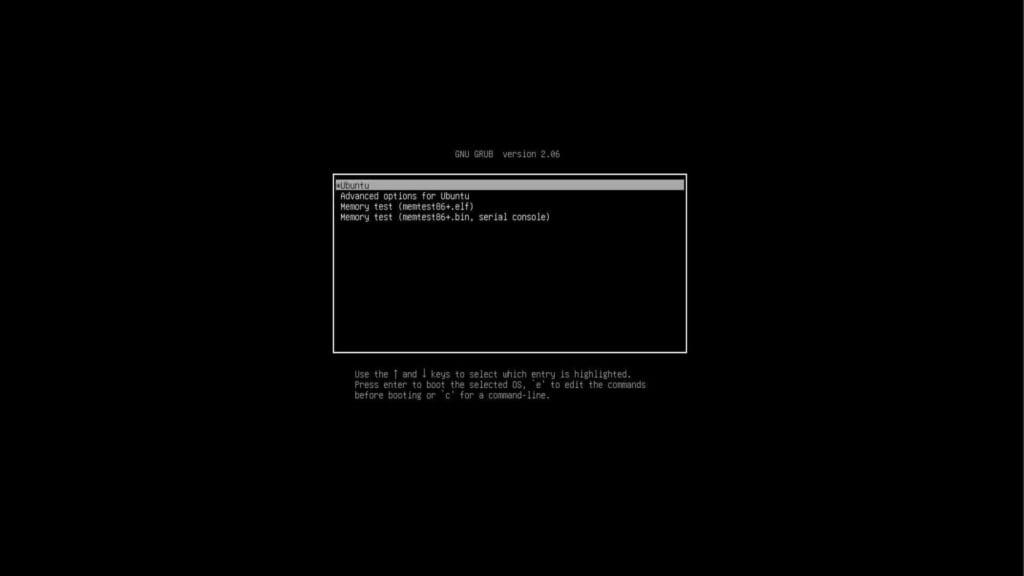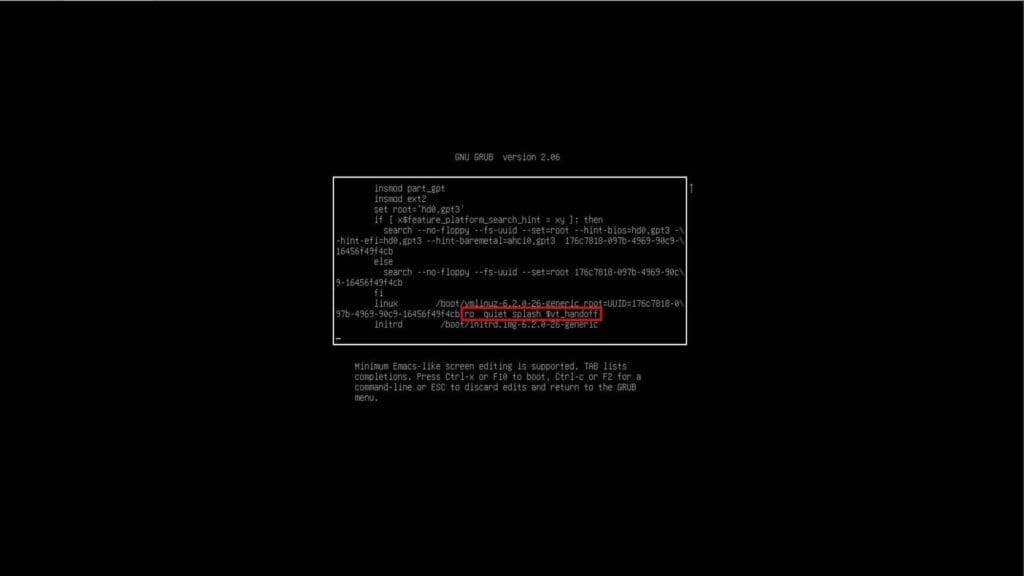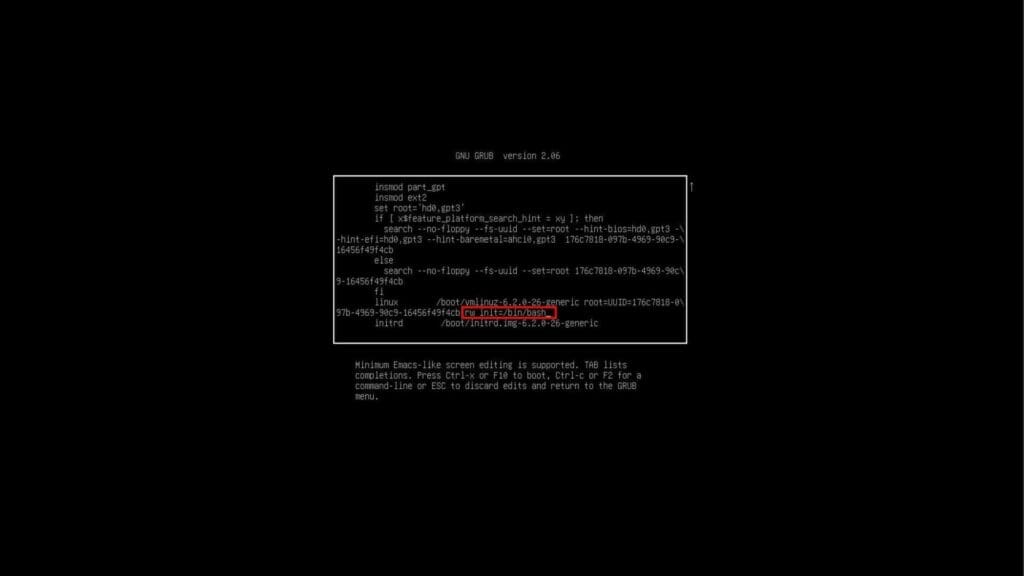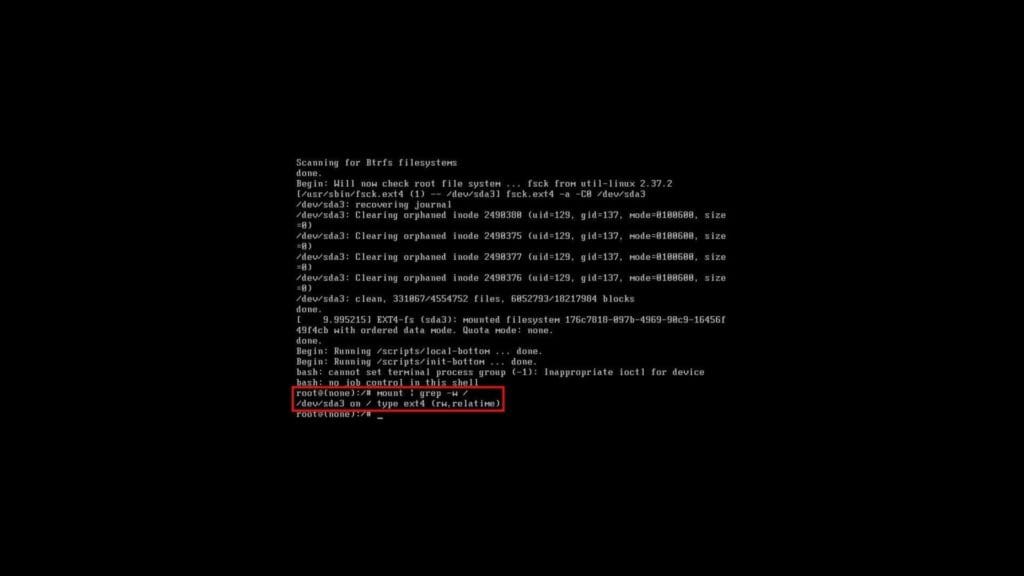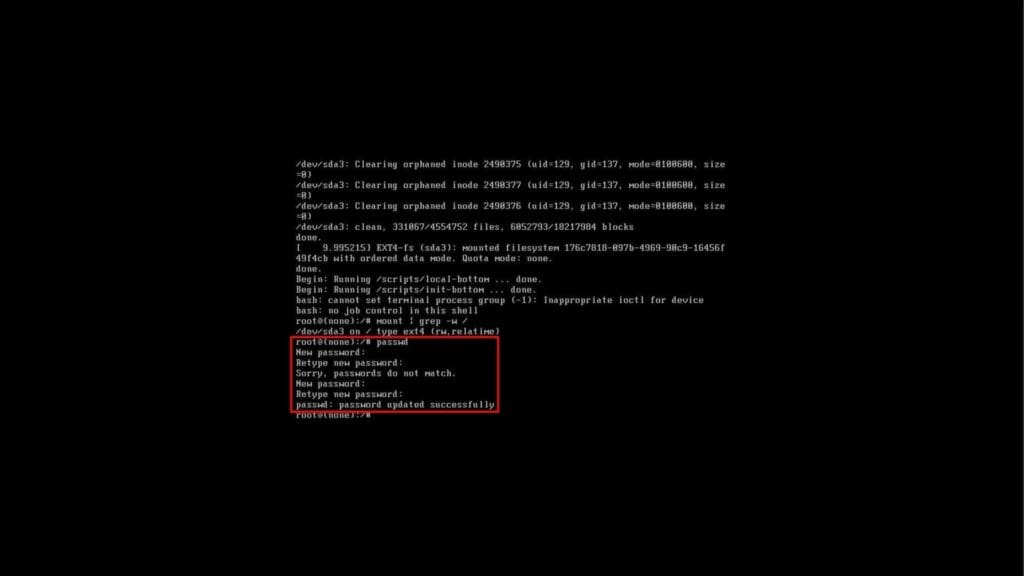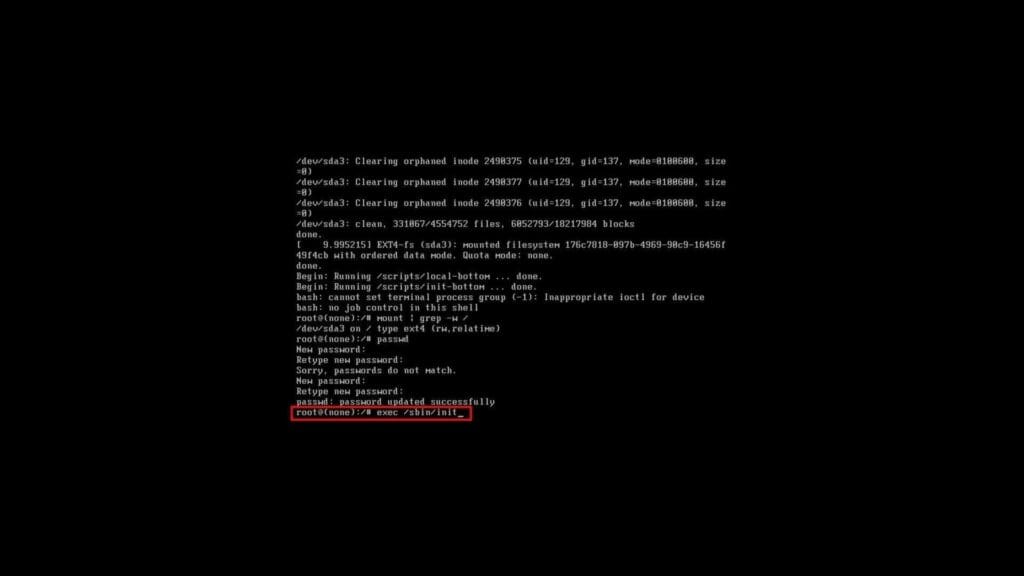Суперпользователь имеет право на выполнение всех без исключения операций в ОС Linux. Если Вы забудете пароль root, то не сможете решать различные административные задачи, такие как установка / удаление программного обеспечения, редактирование системных файлов и так далее.
В этой статье мы расскажем, как сбросить забытый пароль суперпользователя в Ubuntu.
Содержание:
- Войдите в меню загрузчика Grub
- Получите доступ к корневой оболочке ОС
- Установите новый пароль суперпользователя
- Выводы
Войдите в меню загрузчика Grub
Первым делом Вам нужно попасть в меню загрузчика Grub. Для этого:
- запустите компьютер;
- сразу же после этого нажимайте Esc (в некоторых версиях Ubuntu нужно нажать и удерживать Shift).
Меню Grub будет выглядеть следующим образом:
Читайте также: Настройка и устранение неполадок Grand Unified Bootloader (GRUB) — LFCS часть 13.
Получите доступ к корневой оболочке ОС
Следующим шагом наведите курсор на первую опцию в списке (*Ubuntu) и нажмите клавишу e. Затем на экране появится код запуска ОС. Вам нужно переместиться в самый низ кода и найти строку, которая начинается со слова linux:
Затем в этой строке замените ro quiet splash $vt_handoff на rw init=/bin/bash:
Стоит объяснить, из чего состоит rw init=/bin/bash:
rw(read-write) — часть кода, которая позволит вносить изменения в системные файлы Linux;init=/bin/bash— часть кода, которая загружает оболочку Bash непосредственно от имени пользователяroot.
После этого нажмите Ctrl + x или F10 для перезагрузки Linux. Этот процесс может занять некоторое время.
Установите новый пароль суперпользователя
После того как ОС перезагрузится, Вы получите доступ к ее корневой оболочке. На данном этапе мы рекомендуем убедиться в том, что Вы имеете права на запись в файловой системе. Для этого выполните команду:
Читайте также: 12 практических примеров команды grep в Linux.
Ее вывод должен содержать строку (rw,realtime). Это означает, что Вы имеете права доступа к файловой системе на чтение и запись в реальном времени.
Чтобы сбросить пароль root, достаточно выполнить следующую команду:
После чего ОС предложит ввести новый пароль и подтвердить его:
В конечном итоге перезагрузите ОС Linux c помощью команды:
Выводы
Мы рассказали Вам, как сбросить пароль суперпользователя (root) в дистрибутиве Ubuntu. В дальнейшем старайтесь хранить пароли в надежном месте, чтобы их случайно не забыть или не потерять!
Спасибо за время, уделенное прочтению статьи!
Если возникли вопросы — задавайте их в комментариях.
Подписывайтесь на обновления нашего блога и оставайтесь в курсе новостей мира инфокоммуникаций!
Чтобы знать больше и выделяться знаниями среди толпы IT-шников, записывайтесь на курсы Cisco, курсы по кибербезопасности, полный курс по кибербезопасности, курсы DevNet / DevOps (программируемые системы) от Академии Cisco, курсы Linux от Linux Professional Institute на платформе SEDICOMM University (Университет СЭДИКОММ).
Курсы Cisco, Linux, кибербезопасность, DevOps / DevNet, Python с трудоустройством!
- Поможем стать экспертом по сетевой инженерии, кибербезопасности, программируемым сетям и системам и получить международные сертификаты Cisco, Linux LPI, Python Institute.
- Предлагаем проверенную программу с лучшими учебниками от экспертов из Cisco Networking Academy, Linux Professional Institute и Python Institute, помощь сертифицированных инструкторов и личного куратора.
- Поможем с трудоустройством и стартом карьеры в сфере IT — 100% наших выпускников трудоустраиваются.
- Проведем вечерние онлайн-лекции на нашей платформе.
- Согласуем с вами удобное время для практик.
- Если хотите индивидуальный график — обсудим и реализуем.
- Личный куратор будет на связи, чтобы ответить на вопросы, проконсультировать и мотивировать придерживаться сроков сдачи экзаменов.
- Всем, кто боится потерять мотивацию и не закончить обучение, предложим общение с профессиональным коучем.
- отредактировать или создать с нуля резюме;
- подготовиться к техническим интервью;
- подготовиться к конкурсу на понравившуюся вакансию;
- устроиться на работу в Cisco по специальной программе. Наши студенты, которые уже работают там: жмите на #НашиВCisco Вконтакте, #НашиВCisco Facebook.